Pregleda popisa poslanih datoteka
Stvaranje popisa računala s najviše slanja
1.Kliknite Izvješća > ESET LiveGuard.
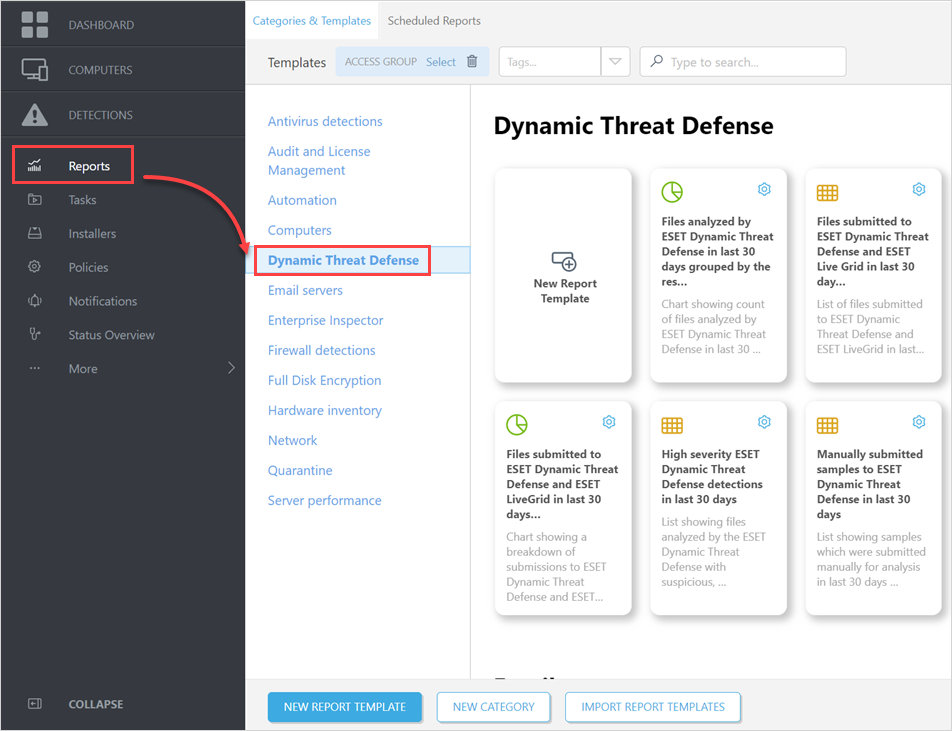
2.Pronađite predložak izvješća 10 računala s najviše podnesenih datoteka sustavima ESET LiveGuard i ESET LiveGrid u posljednjih 30 dana.
Prvo možete urediti predložak i promijeniti broj računala (10) ili vremenski okvir (posljednjih 30 dana) u drugu vrijednost. Možda ćete to trebati promijeniti ovisno o situaciji u vašoj mreži. |
3.Kliknite Generiraj sada i spremite izvješće (popis računala s najviše slanja).
Stvaranje popisa poslanih datoteka za računala s najviše slanja
Potreban vam je popis računala s najviše slanja iz prethodnog postupka da biste dovršili sljedeće korake.
1.Na web konzoli kliknite Izvješća > Novi predložak izvješća.
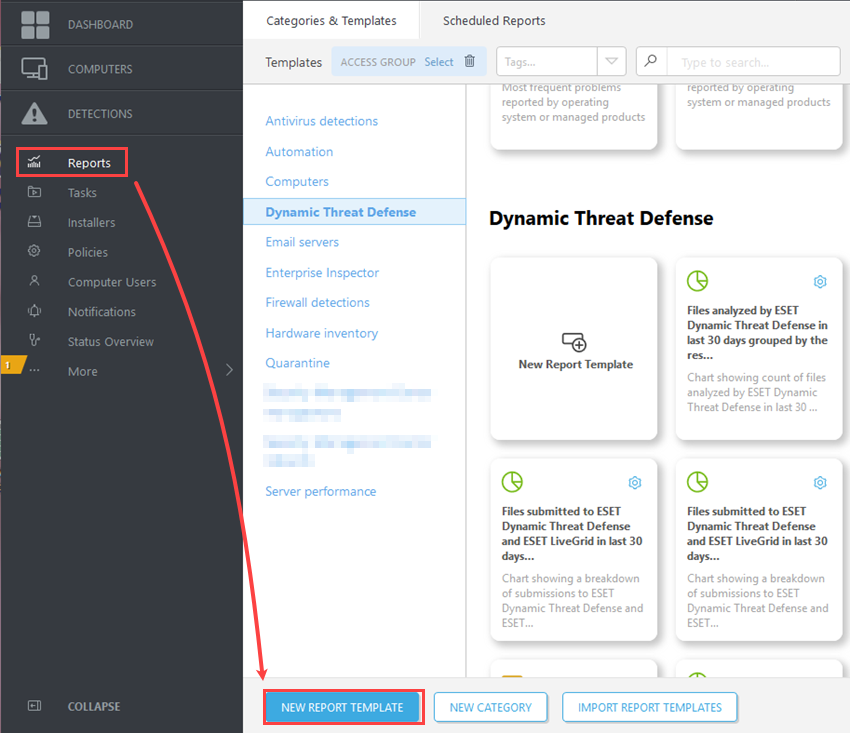
2.Dajte predlošku odgovarajući naziv i kategoriju.
3.Nastavite na odjeljak Grafikon.
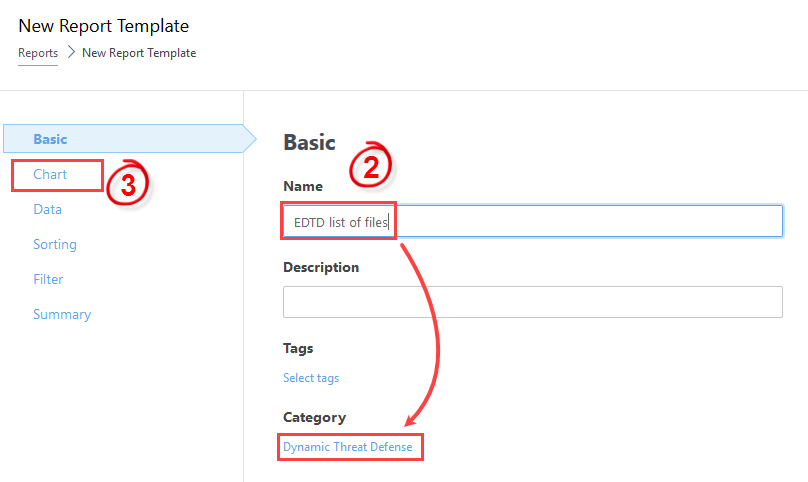
4.U odjeljku Grafikon odaberite samo potvrdni okvir Prikaži tablicu i nastavite na odjeljak Podaci.
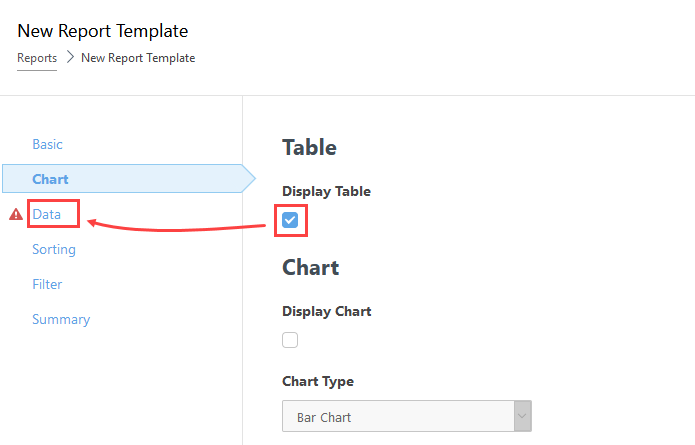
5.U odjeljku Podaci kliknite Dodaj stupac i dodajte sljedeće:
Računalo – Naziv računala
ESET LiveGuard - URI objekta
6.Kliknite Filtar.
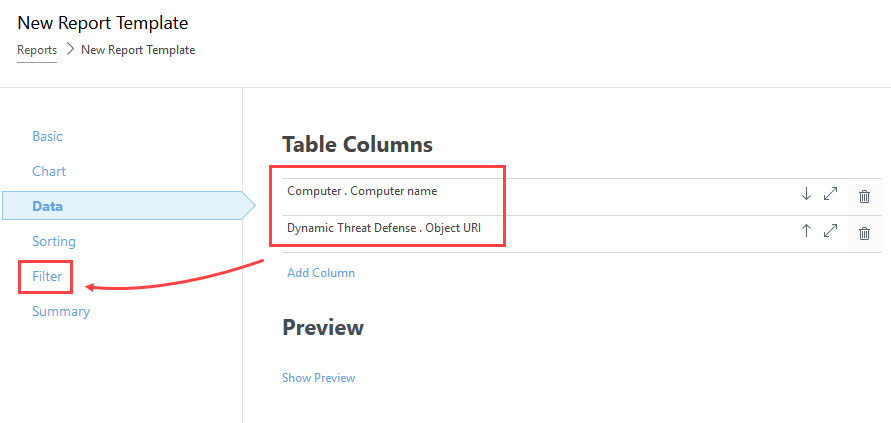
7.Kliknite Dodaj stupac i odaberite ESET LiveGuard. Relativni vremenski interval (Vrijeme pojave).
8.Postavite interval na posljednjih 30 dana ili drugu vrijednost relevantnu za vaš sustav.
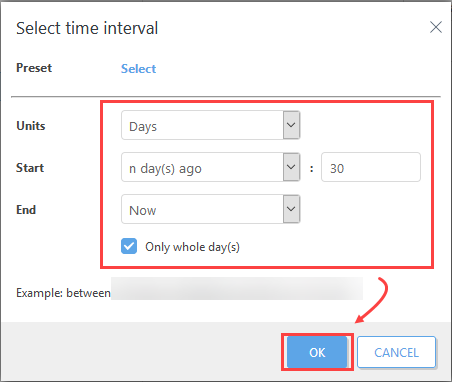
9.Ponovno kliknite Dodaj stupac i dodajte stavku Računalo. Naziv računala.
10. Dodajte sve nazive računala s najviše slanja iz prethodnog postupka (10 računala s najviše zamjena).
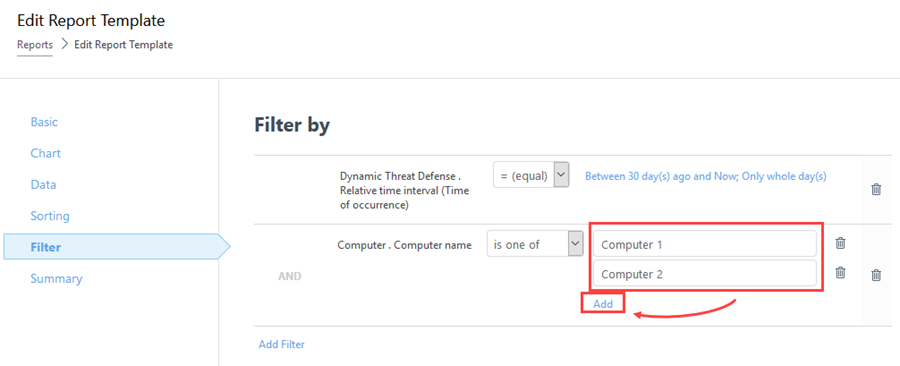
11. Kliknite Završi da biste spremili predložak izvješća.
12. Pronađite novi predložak izvješća i generirajte CSV datoteku.
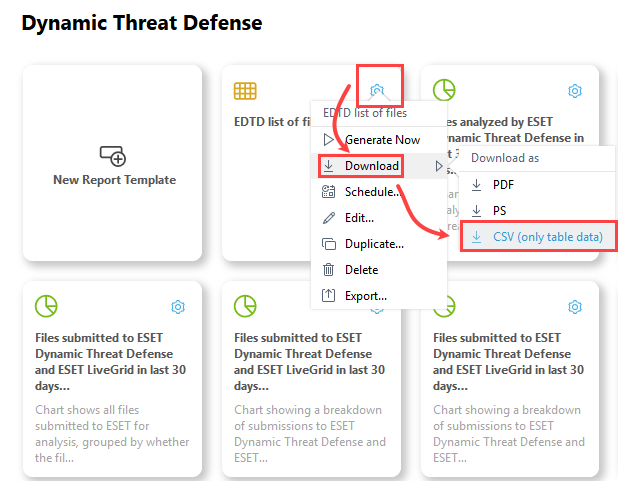
Analiza podataka
Za sljedeći je postupak potreban softver treće strane (program za uređivanje proračunskih tablica i osnovne vještine analize podataka).
1.Otvorite CSV izvezenu datoteku u program za uređivanje proračunskih tablica, na primjer, Microsoft Excel.
2.Podijelite podatke u dva stupca. U programu Microsoft Excel odaberite prvi stupac, idite u Podaci > Tekst u stupce.
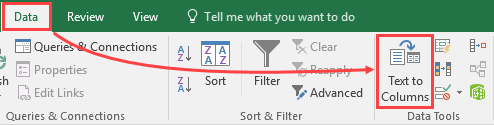
3.Odaberite Razgraničeno > Dalje.
4.Odaberite samo graničnik Točka sa zarezom i kliknite Dalje > Završi.
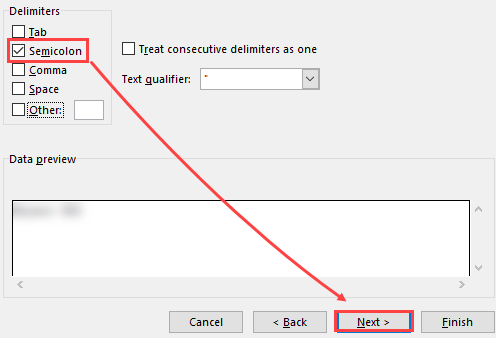
Analizirajte podatke.
Potražite uzorak u poslanim datotekama i njihovim lokacijama. Pronađite uzorak, obično mapu, iz koje je poslana velika većina datoteka. Kada imate uzorak, sumnjivo računalo ili aplikaciju, morate istražiti uzorak. Potražite odgovore na sljedeće: •Koja aplikacija upotrebljava tu mapu? •Za što se ovo računalo upotrebljava, zbog čega se ističe od ostalih? •Koji je izvor tih datoteka? Krajnji je cilj istrage pronaći uzorak za izuzimanje. |
Kad ste pronašli uzorak, nastavite na Izuzimanje mapa.
